아이폰 글씨체 변경 : 카카오톡 서체 폰트 바꾸기 방법은?

안녕하세요, IT 블로거 아이보리입니다.
아이폰 사용자에게 있어 아쉬운 점 하나를 언급한다면 갤럭시같은 안드로이드 스마트폰과는 달리 폰트 적용이 자유롭지 못하다는 특징이 있습니다. 물론 기본값으로 지정된 서체도 충분히 매력적이긴 하지만, 때로는 분위기에 변화를 주고 싶은 마음도 있기 마련인데 말이죠.
그나마 다행이라 한다면 카카오톡KakaoTalk처럼 사람들이 많이 사용하는 앱에선 사용자가 원하는 필체를 바꿀 수 있다는 점인데요. 이번 시간에는 아이폰 글씨체 변경을 카톡에 어떻게 적용시키는지 알아보도록 하겠습니다.
폰트 앱 설치하기
01
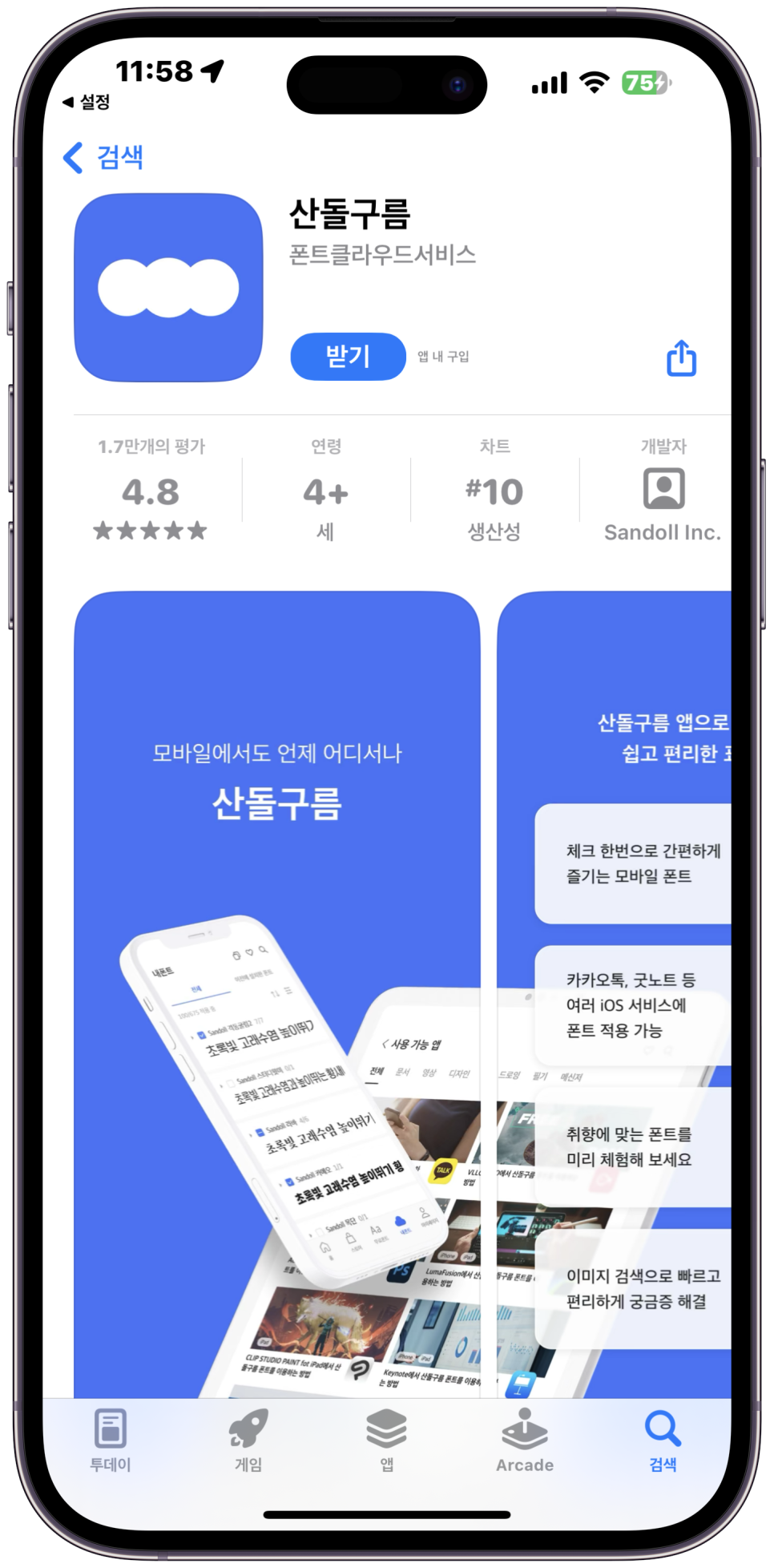
iPhone에서 별도 제공되는 서체가 없습니다. 그렇기 때문에 애플에서도 앱스토어App Store를 통해 글씨체를 다운로드하는 것을 권장하고 있는데요.
여러 앱이 있지만 그중에서도 높은 인지도를 지닌 것은 바로 산돌구름입니다. 예쁜 글꼴을 검색해 본 분들이라면 산돌Sandoll이란 네이밍이 어딘가 익숙하게 느껴질 겁니다. 일단 앱을 설치해 주도록 하죠 :)
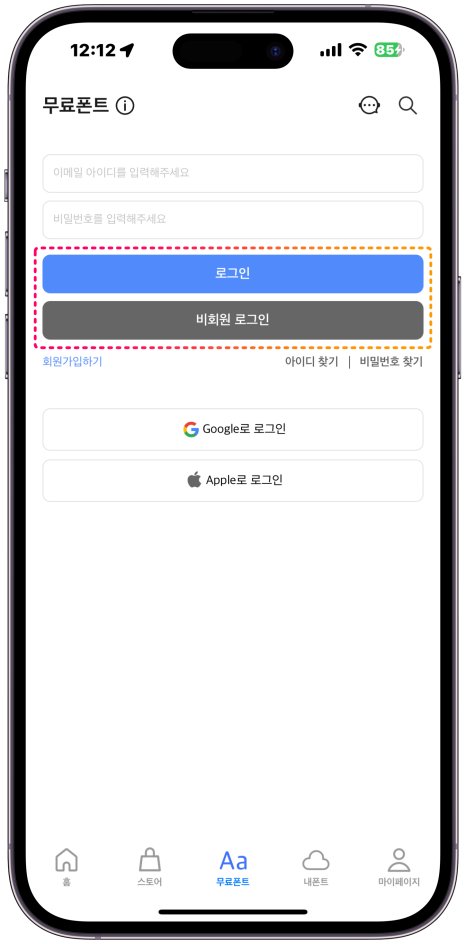

필자는 비회원으로 시도하였다
앱 설치를 끝마치고 실행하면 로그인을 진행해야 하는데요. 그런데 확인해 보니 비회원으로 이용해도 사용에는 어려움은 없는 것으로 보입니다.
하단 카테고리 바를 살펴보면 가운데 무료폰트 탭이 있는 것을 볼 수 있는데요. 해당 탭을 클릭하면 아이폰에 적용 가능한 글씨체가 밀집되어 있답니다.
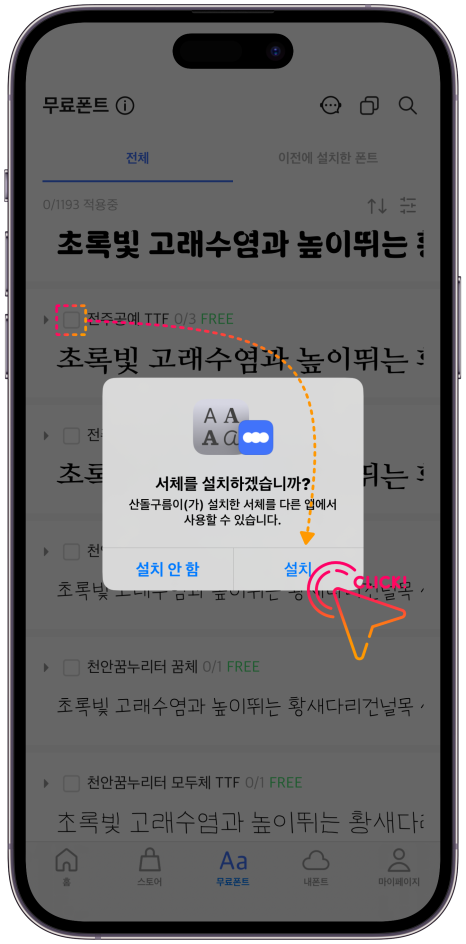
처음에 체크박스가 되어 있는 부분을 클릭하면 이처럼 "서체를 설치하겠습니까?" 라는 문구가 등장하는데요. 설치를 한 번 터치한 이후에 다른 체크박스를 선택해도 별다른 문구 없이 원하는 아이폰 글씨체를 마음껏 설정할 수가 있습니다.
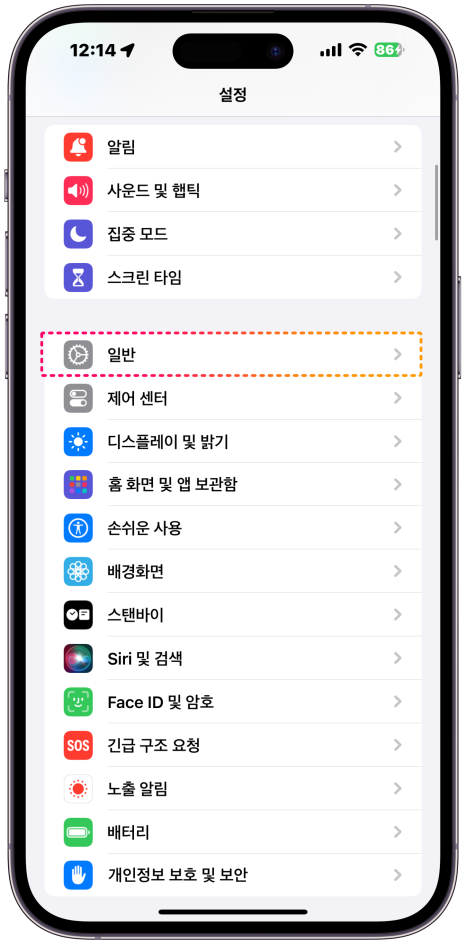
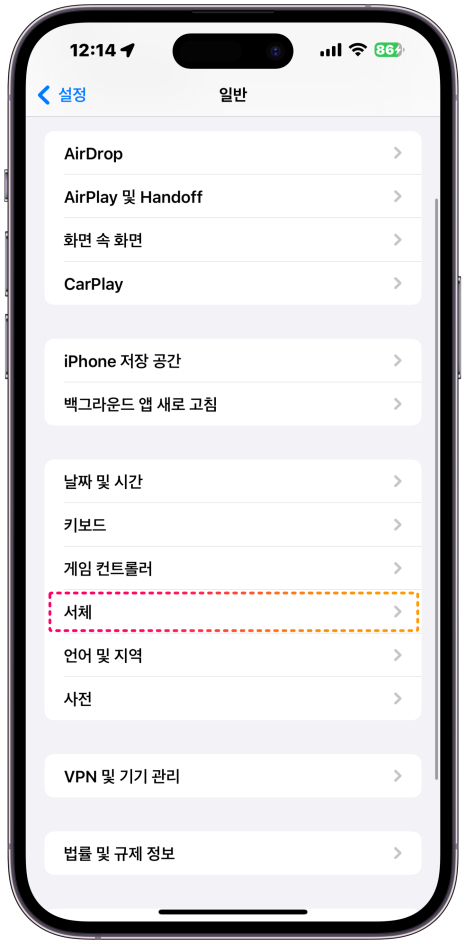
자, 이제 폰트 활성화도 끝났겠다. 서체가 제대로 적용되었는지 확인하기 위해 설정 - 일반 - 서체의 경로를 이용해 주시길 바랍니다.
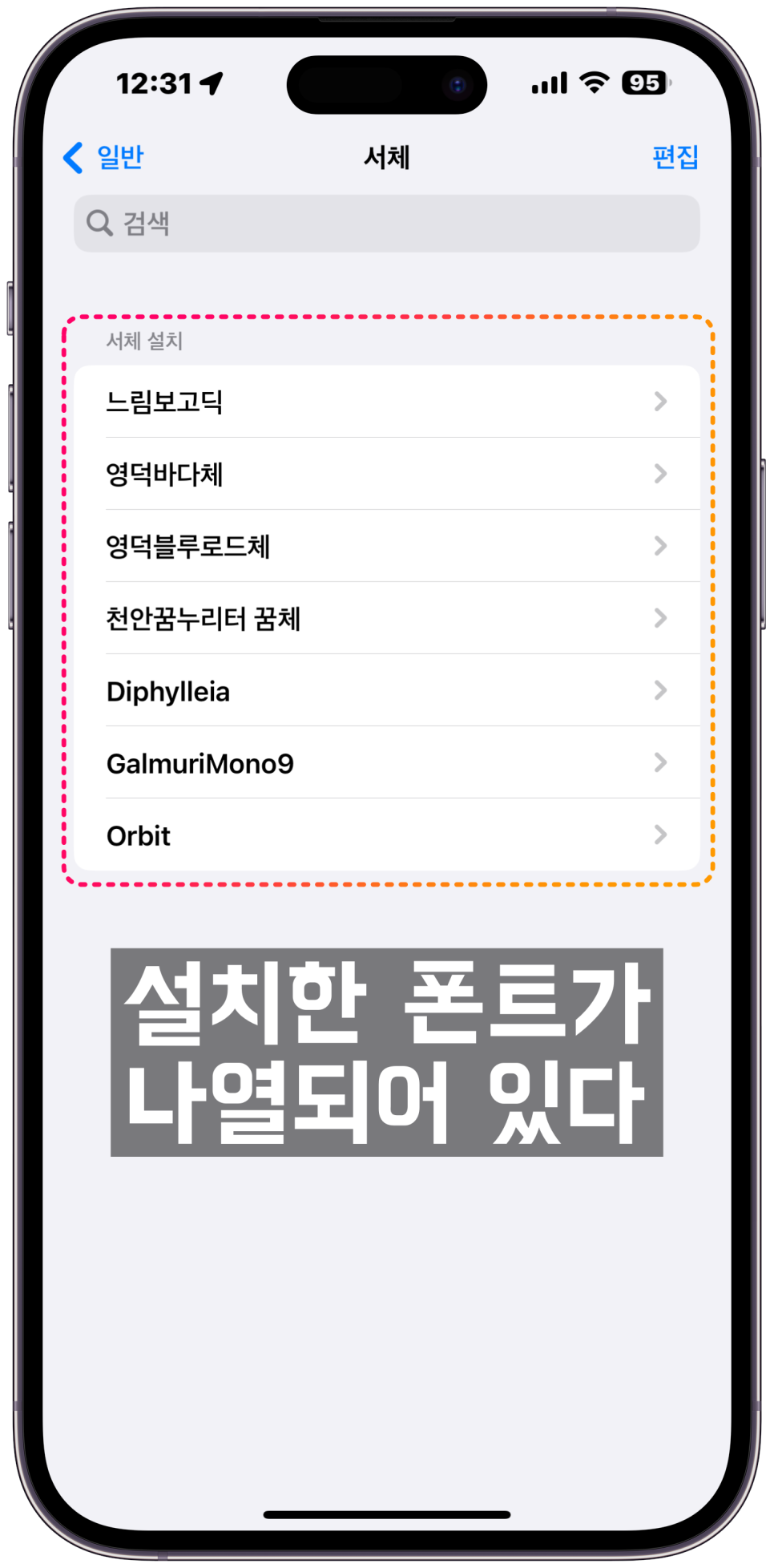
보다시피 필자가 설치한 글꼴들이 제대로 적용되어 있는 것을 확인할 수 있는데요. 이제 카톡에 적용시켜보도록 하죠 :)
카카오톡 서체 변경하기
02
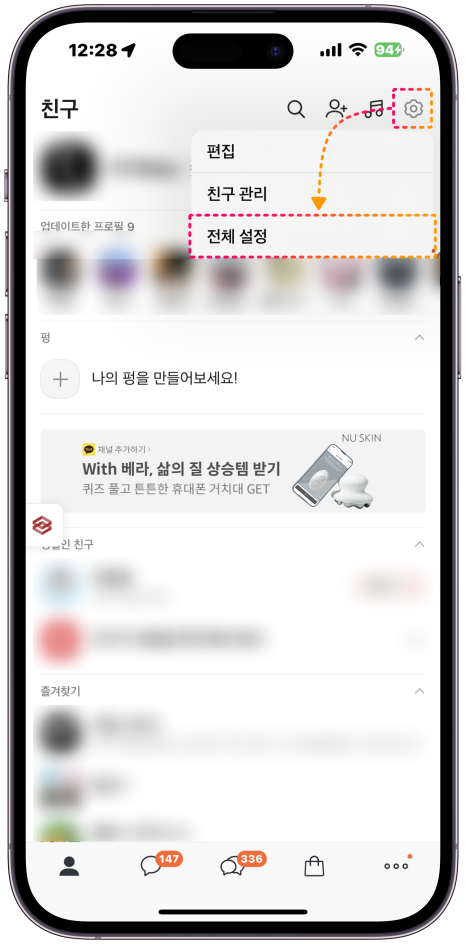
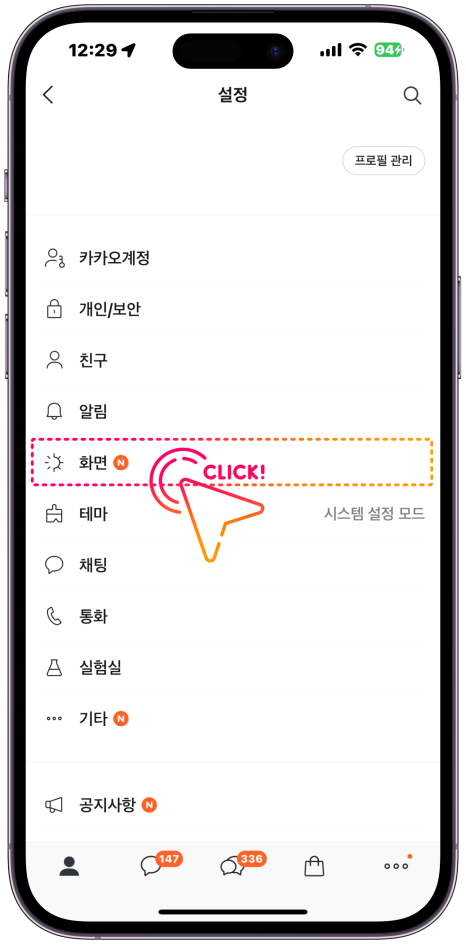
카톡 첫 화면에서 우측 상단에 있는 톱니바퀴 아이콘을 클릭하여 전체 설정으로 진입합니다. 그리고 화면 중간쯤에 화면 항목을 클릭해 주세요.
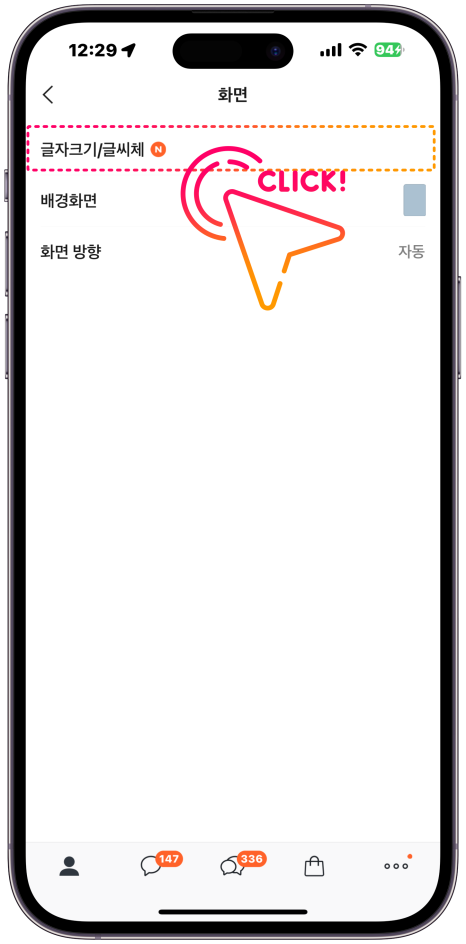
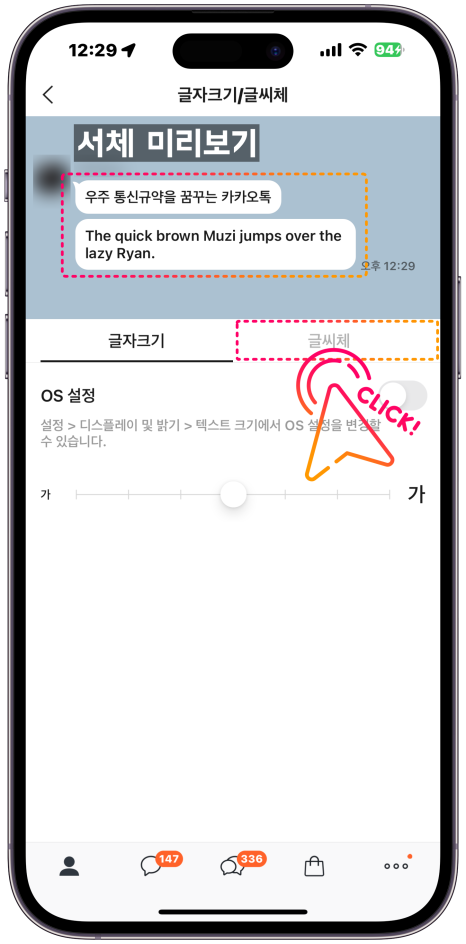
그럼 바로 위에 글자크기/글씨체 항목을 발견할 수 있습니다. 해당 페이지에 진입하면 폰트를 설정하는 동시에 서체를 미리 볼 수 있는 기능이 있습니다. 일단 글씨체 탭을 터치하도록 하죠.
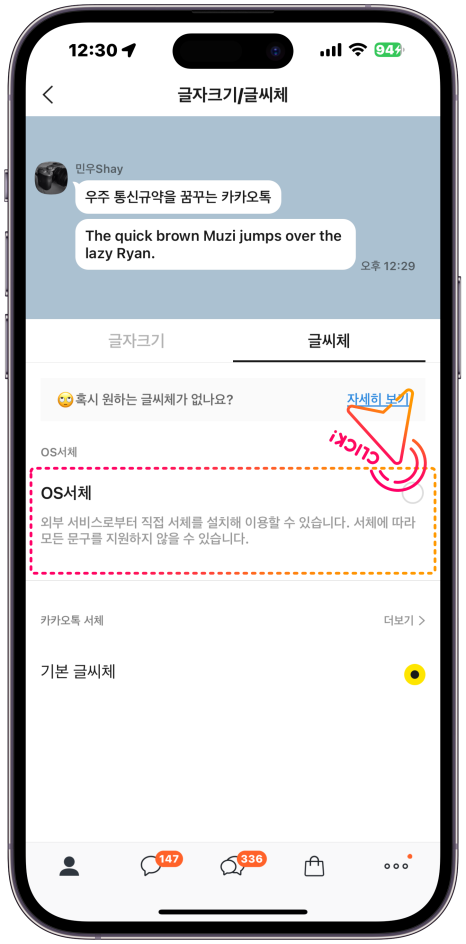
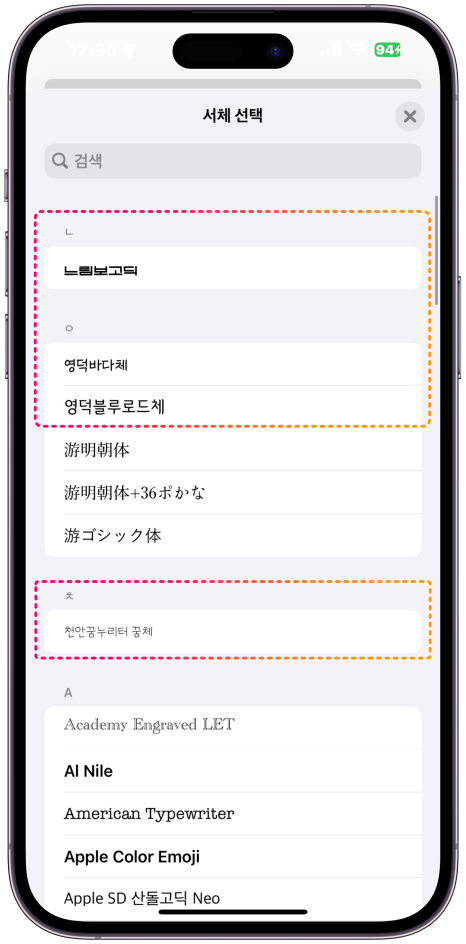
여기서 OS서체에 주목할 필요가 있는데요. 외부 서비스로부터 설치한 글꼴을 해당 항목을 통해 설정이 가능하다는 점을 언급하고 있습니다. 다만, 글꼴에 따라서는 모든 문구를 지원하지 않는다는 사항이 명시되어 있으니 참고하고 사용하면 되겠죠?
그렇게 OS서체를 클릭해 진입하면 지금까지 필자가 설치한 글씨체가 하나둘씩 포함되어 있는 걸 볼 수 있습니다. 이제 이 중 하나를 선택해 카카오톡 서체 변경을 진행할 수 있는데요. 사실상 지금까지의 모든 과정은 여기서 끝이라 보면 됩니다.
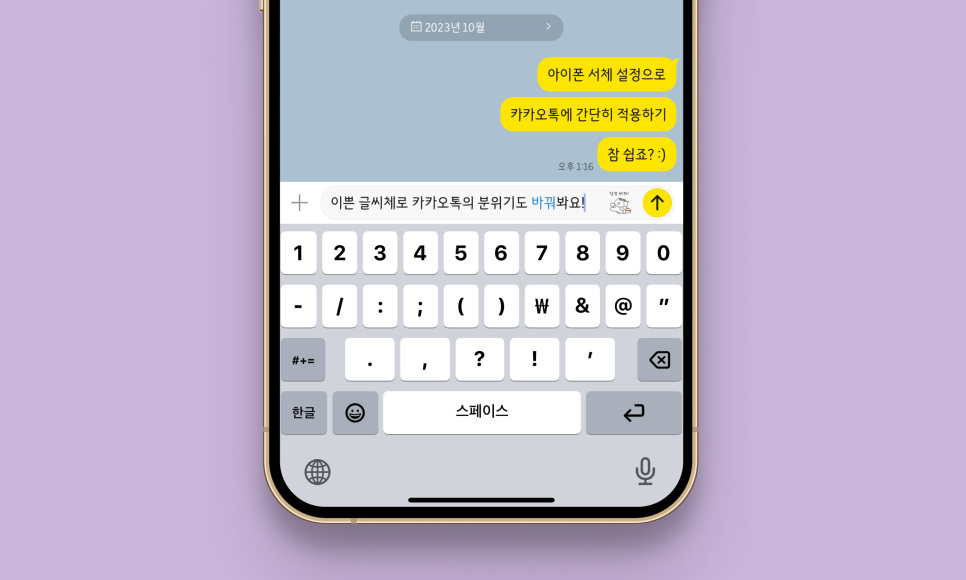
카톡에 적용한 글꼴
여기까지 아이폰 글씨체 변경과 카카오톡 서체 바꾸기 방법까지 알아보는 시간을 가졌습니다. iPhone 내에 있는 모든 UI의 글꼴을 내 마음대로 적용할 수 없다는 점은 다소 아쉬운 부분이긴 합니다. 이번 포스팅을 준비하면서도 애플이 이런 부분은 개선을 해줬으면 좋겠단 생각이 들더군요.
그나마 카톡에서만큼은 기본 글꼴과는 달리 확연히 다른 분위기를 느낄 수 있는데요. 여러분들도 기분 혹은 취향에 따라 폰트를 바꿔보는 건 어떨까요? :)
✔︎ 함께 보면 좋은 글

안녕하세요, IT 블로거 아이보리입니다. 지난 5월 중순에 처음으로 카톡 조용히 나가기 기능이 도입이 되...
blog.korea-iphone.com
